Portable Ubuntu est un dérivé de la distribution la plus populaire de Linux qui s’appuie sur le Kernel Co-Linux conçu pour fonctionner sous Windows sans interférer avec ce dernier.
– Téléchargez l’archive auto décompactable de Portable Ubuntu en suivant ce lien
– Double-cliquez sur l’icône téléchargée. L’application va se décompacter à l’emplacement que vous lui désignerez en sachant que dans tous les cas les fichiers seront placés dans un sous dossier dénommé Portable_Ubuntu. Nous vous conseillons donc un décompactage en C: ou D: (si vous avez une seconde partition).
– Procédure de lancement:
* Sous Windows XP, vous pouvez vous contenter de double cliquer sur l’application RUN_PORTABLE_UBUNTU.
* Sous Vista et Windows 7, ouvrez le menu Démarrer. Saisissez CMD dans le champ de recherche et validez en appuyant simultanément sur [CTRL]+[Shift]+[Entrée] afin de lancer l’invite de commandes en tant qu’administrateur. Puis utilisez la commande CD suivi du chemin du dossier où l’application a été décompactée. Enfin saisissez RUN_PORTABLE_UBUNTU et validez par [Entrée].
Par exemple pour lancer le logiciel décompacté en D: vous devrez saisir la séquence suivante (validez chaque ligne par [Entrée]):
D:
CD Portable_Ubuntu
Run_Portable_Ubuntu
– Le système met environ une minute à se charger et affiche alors une barre de commande en haut de votre écran. C’est l’équivalent de la barre des tâches Windows mais pour Linux-Ubuntu.
– Cliquez sur l’icône de Firefox dans cette barre et saisissez www.01net.com pour vérifier que la partie Linux a bien accès à Internet. Si tout est OK, refermez Firefox.
– A partir de maintenant, chaque fois que le système vous demandera de saisir le mot de passe administrateur, entrez: 123456
– Cliquez sur l’horloge dans la barre des tâches, puis sur Locations, puis sur Edit. Cliquez sur Add. Saisissez Paris dans le champ Location Name et cliquez sur Find. Sélectionnez Orly et cliquez sur OK puis cliquez sur CLOSE. L’heure est maintenant correcte.
– Allez dans System puis Administration et cliquez sur Language Support. Cochez French dans la liste et cliquez sur Apply. Attendez que les éléments se téléchargent. Si une alerte apparaît cliquez sur Yes (puis éventuellement sur Close). De retour sur la boîte Language Support, sélectionnez French (France) dans le menu popup Default Language et cliquez sur OK. Cliquez sur Close.
– Dans le menu System, cliquez sur Quit. L’interface graphique de Ubuntu s’éteint mais le cœur du système reste actif. Cliquez sur l’icône TrayRun dans la zone de notification du système. Une console s’affiche (Cooperative Linux). Appuyez sur la touche [Windows] et la touche [Alt] pour éteindre le noyau et fermez la console.
– Recommencez la procédure de lancement et constatez que Ubuntu est désormais en Français.
Remarque:
Portable Ubuntu n’existe qu’en version 32 bits pour l’instant. Il ne peut s’exécuter que sur les versions 32 bits de Windows. Il n’existe pour l’instant aucune version finalisée du Kernel CoLinux en version 64 bits pour les éditions x64 de Windows.
Sur les versions x64 de Windows Vista, Windows 7 et Windows 2008, la meilleure solution pour exécuter Linux dans une fenêtre Windows est d’utiliser un logiciel de virtualisation comme VirtualBox, VMWare ou Parallel Workstation.
🔴 Pour ne manquer aucune actualité de 01net, suivez-nous sur Google Actualités et WhatsApp.